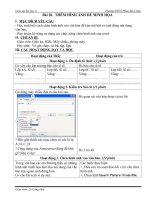slide 1 bài 20 thêm hình ảnh để minh hoạ email phungduythanhyahoo vn dt 0902798722 email phungduythanhyahoo vn dt 0902798722 1 chèn hình ảnh để minh hoạ hình ảnh minh hoạ thường được dùng trong văn
Bạn đang xem bản rút gọn của tài liệu. Xem và tải ngay bản đầy đủ của tài liệu tại đây (781.93 KB, 9 trang )
<span class='text_page_counter'>(1)</span><div class='page_container' data-page=1>
Email:
DT:0902798722
</div>
<span class='text_page_counter'>(2)</span><div class='page_container' data-page=2></div>
<span class='text_page_counter'>(3)</span><div class='page_container' data-page=3>
Email:
DT:0902798722
<b>1. Chèn hình ảnh để minh hoạ</b>
•Hình ảnh minh hoạ thường được dùng trong văn bản và làm cho nội dung của văn
bản trực quan, sinh động hơn, dễ hiểu hơn.
•Cách chèn hình ảnh vào văn bản:
<b>B1) Đưa con trỏ soạn thảo vào vị trí cần chèn hình ảnh.</b>
<b>B2) Chọn lệnh Insert ->Picture -> From File…..Hộp thoại Insert Picture xuất </b>
<b>hiện.</b>
<b>B3) Chọn tệp đồ hoạ cần thiết và nháy Insert.</b>
1. Chọn tệp hình ảnh
</div>
<span class='text_page_counter'>(4)</span><div class='page_container' data-page=4>
<b>1. Chèn hình ảnh để minh hoạ</b>
</div>
<span class='text_page_counter'>(5)</span><div class='page_container' data-page=5>
Email:
DT:0902798722
<b>2</b>
<b>. Thay đổi bố trí hỡnh nh trờn trang vn bn</b>
<b>Hình ảnh đ ợc chèn vào theo hai cách :</b>
<b>a) Trên dòng văn bản: hình ảnh đ ợc xem nh một ký tự và đ ợc chèn </b>
<b>ngay tại vị trí con trỏ soạn thảo.</b>
</div>
<span class='text_page_counter'>(6)</span><div class='page_container' data-page=6>
<b>ãThay i cỏch b trớ hỡnh ảnh:</b>
<b>B1) Nháy chuột trên hình để chọn hình vẽ đó.</b>
<b>B2) Chọn lệnh Format->Piture…(hoặc format -> Autoshape…. Tuỳ theo đối t ợng là </b>
<b>hình ảnh hay hình vẽ). Hộp thoại Format Picture hoặc Format-> Autoshape) xuất hiện </b>
<b>chọn trang Layout.</b>
<b>B3) Chọn In line with text: hình ảnh nằm trên dòng văn bản.</b>
<b> Chọn Square: hình ảnh là hình vuông nằm trên nền văn bản.</b>
<b> Chọn Tight: văn bản bao xung quanh h×nh.</b>
<b> Chọn Behind text: hình ảnh ở d ới văn bản</b>
<b> Chän In front of text: hình ảnh ở trên văn bản.</b>
<b>=>OK</b>
<b>2. Thay i b trớ hỡnh nh trờn trang vn bn</b>
<b>hình ảnh nằm trên </b>
<b>dòng văn bản</b>
<b>hình ảnh là hình </b>
<b>văn bản bao xung </b>
<b>quanh hình</b>
<b>hình ảnh ở d ới văn bản</b>
</div>
<span class='text_page_counter'>(7)</span><div class='page_container' data-page=7>
Email:
DT:0902798722
</div>
<span class='text_page_counter'>(8)</span><div class='page_container' data-page=8>
<b>* </b>
<b>Học thuộc các thao tác chèn hình ảnh và </b>
<b>thay đổi bố trí hình ảnh trên văn bản.</b>
<b>* Về nhà làm bài tập 2,3 SGK trang102.</b>
<b>* Tập thực hành trên máy:</b>
<b> BÀI THỰC HÀNH 8</b>
</div>
<span class='text_page_counter'>(9)</span><div class='page_container' data-page=9></div>
<!--links-->